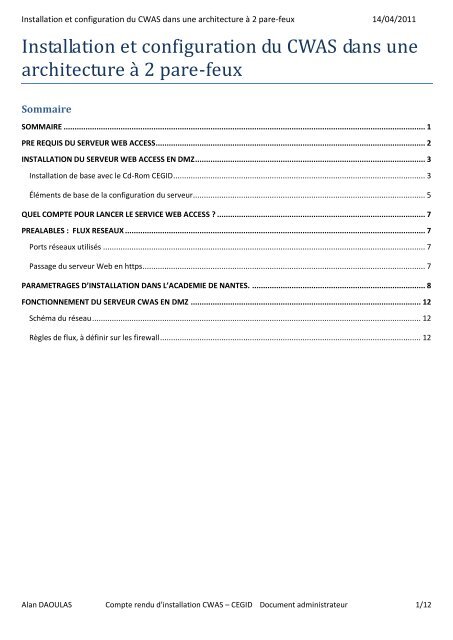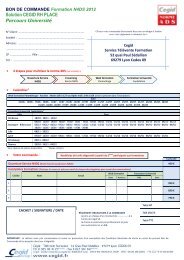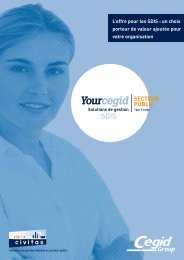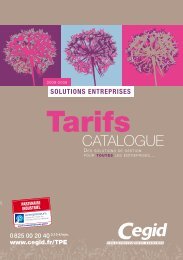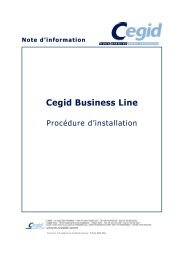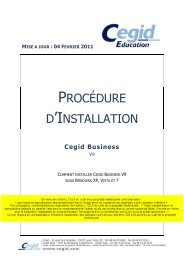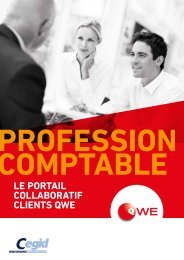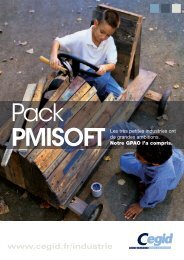FMP CEGID Web Access Serveur - Cegid.fr
FMP CEGID Web Access Serveur - Cegid.fr
FMP CEGID Web Access Serveur - Cegid.fr
You also want an ePaper? Increase the reach of your titles
YUMPU automatically turns print PDFs into web optimized ePapers that Google loves.
Installation et configuration du CWAS dans une architecture à 2 pare-feux 14/04/2011Installation du serveur <strong>Web</strong> <strong>Access</strong> en DMZInstallation de base avec le Cd-Rom <strong>CEGID</strong>Mettre le Cd-Rom No1 de <strong>CEGID</strong> Business 2008 dans le lecteur du serveur. Laisser l'auto-run se lancer ou exécuter leprogramme "Setup<strong>Cegid</strong>.exe"Choisir <strong>Serveur</strong> <strong>Web</strong> <strong>Access</strong>, puis Suivant (plusieurs fois)Sélectionner le modèle de serveur <strong>CEGID</strong> disponible dans l’établissement.Cocher le module <strong>Serveur</strong> <strong>Cegid</strong> <strong>Web</strong> <strong>Access</strong>, puis SuivantAlan DAOULAS Compte rendu d’installation CWAS – <strong>CEGID</strong> Document administrateur 3/12
Installation et configuration du CWAS dans une architecture à 2 pare-feux 14/04/2011Saisir le nom de société et de serveur puis sélectionner le type de serveur appropriéAccès via le compte ADMIN au niveau de la base SQLChoisir Suivant, jusqu’au Terminer.Alan DAOULAS Compte rendu d’installation CWAS – <strong>CEGID</strong> Document administrateur 4/12
Installation et configuration du CWAS dans une architecture à 2 pare-feux 14/04/2011Éléments de base de la configuration du serveurMettre en raccourci sur le bureau, le programme de contrôle du CWAS qui est stocké sous C:\CWS\PGIeMonitor.exePuis le lancer.État du serveurConnexion auserviceInstallation commeserviceDémarrage duserviceArrêt du serviceDésinstallation duserviceOptions deparamétrageDans le cas d’une configuration simple, le service <strong>Web</strong> <strong>Access</strong> est démarré et en fonctionnement sur l'unique carteréseau du serveur.Etat du serveur :Service en coursSeules les connexions courantes continuent, mais plus aucune nouvelle connexion ne sera acceptéeService arrêtéAlan DAOULAS Compte rendu d’installation CWAS – <strong>CEGID</strong> Document administrateur 5/12
Installation et configuration du CWAS dans une architecture à 2 pare-feux 14/04/2011Dans l’exemple ci-dessous, l’IP du CWAS est 10.144.36.231, l’IP du serveur PGI est 172.17.212.5.Cliquez sur le bouton Connecter… pour récupérer l'état du service, puis sur le bouton Paramétrage.Nom d'hôte duserveurPort d’écouteTCPInterfaceréseau avec lesclients WAAccès auxréglages avancésValeurs par défaut (sur une nouvelle installation) :Nom d'hôte = nom du serveurPort d'écoute = 80<strong>Serveur</strong> de sérialisation = vide, donc lui-même (saisir l’IP du serveur PGI)<strong>Serveur</strong> d'authentification = vide, donc lui-même (saisir l’IP du serveur PGI)Imprimante par défaut = la première trouvée (installation par défaut par <strong>CEGID</strong>)Interface externe = Interface interne = première adresse IP trouvéeAucune option avancée d'activée/ !\ Si vous modifiez l'une de ces options, il est préférable d'arrêter puis de redémarrer le service <strong>Web</strong> <strong>Access</strong>Alan DAOULAS Compte rendu d’installation CWAS – <strong>CEGID</strong> Document administrateur 6/12
Installation et configuration du CWAS dans une architecture à 2 pare-feux 14/04/2011Quel compte pour lancer le service <strong>Web</strong> <strong>Access</strong> ?Le service doit être lancé par un compte ayant :Les droits d'administrateur sur le serveur <strong>Web</strong> <strong>Access</strong>La permission d’ouvrir une session en tant que service au niveau stratégie de sécurité localePréalables : flux réseauxPorts réseaux utilisésListe exhaustive des ports réseaux TCP/UDP potentiellement utilisés :Port réseau Usage Réglable Portée RemarqueTCP 80 <strong>Serveur</strong> <strong>Web</strong> Oui ClientTCP 443 <strong>Serveur</strong> <strong>Web</strong> en https Non ClientTCP 8081 <strong>Serveur</strong> métier Oui ClientTCP 703 Flux de sérialisation Non <strong>Serveur</strong> Usage en modeClient/<strong>Serveur</strong> et avec lesserveurs entre euxPassage du serveur <strong>Web</strong> en httpsSi le serveur <strong>Web</strong> <strong>Access</strong> est connecté sur Internet, il est recommandé qu’il fonctionne en mode https. Dans cecontexte, seul le port TCP 443 est utilisé entre les clients <strong>Web</strong> <strong>Access</strong> et le serveur. La résolution de nom DNS doit êtrepleinement opérationnelle avec Internet.Il est fortement conseillé de choisir dès le début son mode de fonctionnement <strong>Web</strong> <strong>Access</strong> : http ou httpsUne fois ce mode choisi, https dans notre exemple, il faudra uniquement indiquer au client d'utiliser le mode deconnexion. Partons du principe, comme exemple, que le nom du serveur sur Internet sera : cwas.nomduclient.comIl va falloir dans l'ordre :Avoir une adresse IP fixe ainsi qu'un nom de domaine dument déposé sur InternetCréer un enregistrement de type CName pour le serveur <strong>Web</strong> <strong>Access</strong>, indiquez ce nom comme nom d'hôte auniveau du serveur <strong>Web</strong> <strong>Access</strong>Générer un certificat avec ce nom d'hôtePasser le serveur <strong>Web</strong> <strong>Access</strong> en mode httpsOptionnellement : rediriger automatiquement les connexions client arrivant sur le port TCP 80 vers le port 443Alan DAOULAS Compte rendu d’installation CWAS – <strong>CEGID</strong> Document administrateur 7/12
Installation et configuration du CWAS dans une architecture à 2 pare-feux 14/04/2011Paramétrages d’installation dans l’Académie de Nantes.Depuis la console du serveur <strong>Web</strong> <strong>Access</strong>, ouvrir PGIeMoniteurCliquer sur ParamétrageIndiquer au niveau du champ Nom d'hôte le nom complet DNS du serveur,Soit dans notre exemple : cegid.lyc-vial-44.ac-nantes.<strong>fr</strong>Valider votre choix par OKAlan DAOULAS Compte rendu d’installation CWAS – <strong>CEGID</strong> Document administrateur 8/12
Installation et configuration du CWAS dans une architecture à 2 pare-feux 14/04/2011Relancer l'appel du paramétrage et cliquer sur Options avancéesCliquer sur le bouton Certificats…Puis générer un certificat auto signéRappeler la fenêtre Paramétrage => Options avancéesVous pouvez maintenant cocher Utiliser le protocol SSL (https)Alan DAOULAS Compte rendu d’installation CWAS – <strong>CEGID</strong> Document administrateur 9/12
Installation et configuration du CWAS dans une architecture à 2 pare-feux 14/04/2011Le nom d'hôte ainsi que le port TCP 443 sont maintenant non modifiables dans la fenêtre Paramétrage (conséquence del'usage du mode SSL)Valider par OKArrêter et redémarrer le serveur <strong>Web</strong> <strong>Access</strong>Enfin cliquez sur ConnexionAlan DAOULAS Compte rendu d’installation CWAS – <strong>CEGID</strong> Document administrateur 10/12
Installation et configuration du CWAS dans une architecture à 2 pare-feux 14/04/2011Compléments d’installation :Sur le serveur <strong>Web</strong> <strong>Access</strong> en DMZ :- Rajouter dans le fichier hosts (chemin : C:\WINDOWS\system32\drivers\etc\hosts) le nom du serveur PGI dulan (ici SRVPGI)- Rajouter dans le fichier hosts le nom du server SQL du cegidpgi.ini (ici SRVPGI)Sur le serveur PGI du Vlan serveurs :- Laisser le service CWAS (<strong>Web</strong> access), car il sert aussi de service pour la sérialisation.La connexion depuis les postes clients peut commencer via Internet Explorer et l'URL : https://cegid.lyc-vial-44.acnantes.<strong>fr</strong>Alan DAOULAS Compte rendu d’installation CWAS – <strong>CEGID</strong> Document administrateur 11/12